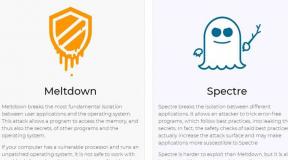Oplossing: Picture in Picture Mode (PIP) werkt niet in iOS-update
Gemengde Berichten / / August 04, 2021
Advertenties
Een grote verandering die kwam met de release van iOS 14.5 voor iPhones was de Picture in Picture-modus. Deze functie was al beschikbaar op Android-apparaten en nu hebben we deze ook op iOS-apparaten. Mensen houden ervan om een video af te spelen op een klein tabblad terwijl ze sms'en, op internet surfen of iets dergelijks doen. Maar de opname van deze functie in iOS 14.5 heeft niet voor elke iOS-gebruiker gewerkt.
Sommige iOS 14.5-gebruikers hebben gemeld dat ze geen gebruik kunnen maken van deze nieuw toegevoegde functie voor beeld-in-beeldmodus. Er zijn verschillende redenen waarom deze functie mogelijk niet werkt op een iOS 14.5-apparaat, en hier in dit artikel zullen we ze allemaal bekijken. Als je ook moeite hebt om de nieuwe Picture in Picture-modus op je iOS-apparaat te gebruiken, kan dit artikel je helpen. Dus zonder verder oponthoud, laten we erop ingaan.

Pagina-inhoud
-
1 Hoe het probleem met beeld in beeldmodus werkt niet in iOS 14.5 op te lossen?
- 1.1 Hoe het in te schakelen en te gebruiken:
- 1.2 Controleer de compatibiliteit van de app:
- 1.3 Zet Picture in Picture Mode aan:
- 1.4 Forceer uw iPhone opnieuw op te starten:
- 1.5 Update de applicatie:
- 1.6 Alles resetten:
- 1.7 Update de software van de telefoon:
Hoe het probleem met beeld in beeldmodus werkt niet in iOS 14.5 op te lossen?
Deze functie is volledig afhankelijk van een applicatie. De toepassing die u in Picture in Picture Mode wilt gebruiken, moet hiervoor de ondersteuning hebben. Als u dit probleem tegenkomt met een bepaalde applicatie terwijl de functie goed werkt met andere applicaties, is dit zeker een probleem met de applicatie. U moet wachten tot de applicatie-ontwikkelaars een update uitbrengen die dit probleem zou verhelpen. Maar als u deze functie in geen van uw toepassingen kunt gebruiken, kan dit ook een bug zijn. Wat voor u ook het geval mag zijn, de onderstaande oplossingen zullen uw probleem oplossen.
Advertenties
Hoe het in te schakelen en te gebruiken:
Voordat we bij de oplossingen komen voor Picture in Picture-modus die niet werken in iOS14, moeten we eerst begrijpen hoe we deze kunnen inschakelen. Wanneer u een video afspeelt in een compatibele applicatie, ziet u het pictogram voor de Picture in Picture-modus in de rechterbovenhoek van de applicatie. Als je erop tikt, verschijnt de video als een zwevend venster en kun je de video blijven bekijken terwijl je alles doet wat je wilt op je telefoon. Er is ook een snelkoppeling om in de Picture in Picture-modus te komen door met twee vingers op de video te dubbeltikken. U kunt ook omhoog vegen vanaf de startbalk (Face ID iPhones) of op de startknop drukken om de Picture in Picture Mode te openen.
Zodra u een video in de afbeelding in de fotomodus hebt afgespeeld, kunt u naar buiten knijpen op de video om het zwevende venster groter te maken of naar binnen knijpen om het zwevende venster kleiner te maken. U kunt het zelfs naar de linker- of rechterrand van uw scherm slepen, waardoor het verdwijnt. U kunt het opnieuw laten verschijnen door op de pull-tab-pijlknop te tikken. Als u op het vergrotingspictogram in de rechterbovenhoek van de zwevende afbeelding tikt, keert het terug naar de modus voor volledig scherm, waarbij die specifieke toepassing het hele scherm in beslag neemt.
Als je op de zwevende afbeelding tikt, zie je alle afspeelopties zoals pauze, vooruit en achteruit. U ziet ook een kruis in de linkerbovenhoek van de zwevende afbeelding. Als je daarop tikt, verdwijnt het zwevende beeld volledig.
Controleer de compatibiliteit van de app:
Om zelfs de Picture in Picture-modus te gebruiken, moeten de app-ontwikkelaars deze eerst met hun applicaties implementeren. Als de app-ontwikkelaars besluiten deze functie niet te implementeren, kunnen de iPhone-gebruikers Picture in Picture niet gebruiken met die applicaties. Dus als je je afvraagt waarom de Picture in Picture-modus niet slechts in één bepaald geval op je iPhone werkt applicatie, dan is de kans groot dat de applicatie niet de mogelijkheid heeft om de picture in picture te implementeren modus.
Om de zaken eenvoudiger te maken, hebben we een lijst samengesteld met compatibele toepassingen met de Picture in Picture-modus.
- Apple TV
- Amazon Prime Video
- Apollo voor Reddit
- Cake webbrowser
- CNN: Breaking US & World News
- Disney +
- Disney + Hotstar
- DuckDuckGo-privacybrowser
- ESPN: Live sport en scores
- EPIX: streamen met tv-pakket
- EPIX NU: kijk tv en films
- FaceTime
- Firefox: privé, veilige browser
- Firefox Focus: privacybrowser
- FOX NOW: kijk tv en sport
- Google Chrome
- Google Play Movies & TV
- HBO Go
- HBO Max: tv en films streamen
- Huis
- Hulu: stream films en tv-programma's
- Itunes winkel
- Microsoft Bing Zoeken
- Microsoft Edge
- MLB
- Netflix
- NHL
- PBS-video
- Zak
- Podcasts
- Safari
- Shazam: Music Discovery
- SHOWTIME: tv, films en meer
- Showtime altijd
- Spectrum-tv
- TIDAL-muziek
- Tubi - Bekijk films en tv-shows
- De NBC-app - Stream tv-shows
- USA Network
- Vudu - Films en tv
De Picture in Picture-modus op een iOS 14.5-apparaat werkt alleen in deze toepassingen.
Advertenties
Zet Picture in Picture Mode aan:
Sommige gebruikers kunnen alle problemen met betrekking tot de beeld-in-beeldmodus oplossen door de functie uit en weer aan te zetten in de instellingen van de telefoon. Het zou dus het beste zijn als u deze herstartmethode ook eens zou proberen.
- Open Instellingen op je iPhone.
- Tik op Algemeen.
- Tik vervolgens op Picture-in-Picture-modus.
- Schakel de schakelaar uit voor deze optie.
- Wacht even en zet de schakelaar weer aan.
Controleer nu of het probleem met de Picture in Picture Mode niet werkt is opgelost of niet. Als u nog steeds problemen ondervindt, probeer dan de volgende mogelijke oplossing.
Forceer uw iPhone opnieuw op te starten:
Forceer herstart is door de jaren heen een standaard softwareprobleemoplosser geweest voor mannelijke iPhone-gebruikers. Hier, zelfs als de Picture in Picture-modus niet werkt, moet u proberen uw iPhone opnieuw op te starten. Maar eerst moet u uw apparaat uitschakelen.
Advertenties
Om een iPhone 8 of hoger geforceerd opnieuw op te starten, drukt u kort op de knop Volume omhoog. Druk vervolgens op de knop Volume omlaag en laat deze snel los. Houd nu de zijknop (aan / uit-knop) ingedrukt totdat het Apple-logo op het scherm van je iPhone verschijnt.
Om een iPhone 7 of 7 Plus opnieuw te starten, houdt u de knop Volume omlaag en de zijknop (aan / uit-knop) tegelijkertijd ingedrukt en wacht u tot het Apple-logo op uw scherm verschijnt.
Om de iPhone 6s, 6s Plus, 6, 6 Plus, SE opnieuw te starten, houdt u de startknop en de aan / uit-knop tegelijkertijd ingedrukt en wacht u tot het Apple-logo op uw scherm verschijnt.
Update de applicatie:
Als u een oudere en verouderde versie van een compatibele applicatie gebruikt, kunt u de Picture in Picture-modus niet gebruiken met die applicatie. Deze functie is toegevoegd toen iOS14 officieel werd aangekondigd. Dus als je een applicatieversie gebruikt die dateert van vóór de releasedatum van iOS 14.5, werkt de Picture in Picture-modus niet. U moet deze applicaties meteen bijwerken, wat u zou kunnen helpen om het probleem met de Picture in Picture-modus die niet werkt in iOS te verhelpen.
U kunt ook proberen de applicatie te verwijderen en vervolgens opnieuw te installeren. Dit heeft feitelijk veel problemen opgelost waarmee de verschillende gebruikers met de Picture in Picture-modus worden geconfronteerd.
Als u hetzelfde probleem tegenkomt, zelfs nadat u de applicatie heeft bijgewerkt, probeer dan de volgende oplossingen die hieronder worden vermeld.
Alles resetten:
Als geen van de bovengenoemde oplossingen voor u heeft gewerkt, wordt het tijd om uw telefoon terug te zetten naar de fabrieksinstellingen. Als u de telefoon opnieuw instelt, wordt uw telefoon teruggebracht naar de toestand toen u deze voor het eerst kocht. Ja, u zult uw instelling opnieuw moeten aanpassen, maar als deze methode dan werkt, kunt u er zeker van zijn dat de Picture in Picture-modus niet werkte op uw iPhone vanwege het aanpassen van de instellingen.
- Open Instellingen op je iPhone.
- Tik op Algemeen.
- Scrol naar beneden en tik vervolgens op Reset.
- Kies vervolgens Reset alle instellingen.
- U moet nu uw toegangscode invoeren om uw actie te bevestigen.
- Nadat u uw toegangscode heeft ingevoerd, ziet u onderaan een pop-up met informatie over de reset. Er staat: “Hiermee worden alle instellingen gereset. Er worden geen gegevens of media verwijderd. " Hier ziet u de optie "Alle instellingen resetten". Tik daarop en uw reset zal beginnen.
Nadat uw reset is voltooid, probeert u een compatibele toepassing in de modus Picture in Picture. Als je het nog steeds niet aan het werk kunt krijgen, ga dan voor de volgende mogelijke oplossing.
Update de software van de telefoon:
Het is mogelijk dat deze functie niet werkt op uw iPhone vanwege een fout in het besturingssysteem. Als dat het geval is, hoeft u zich helemaal geen zorgen te maken. Apple pusht meerdere keren per jaar updates naar de iPhone-line-up om de bugs en functiedefecten te verhelpen waar sommige gebruikers last van hebben. U moet dus uw iOS bijwerken naar de nieuwste versie om er zeker van te zijn dat u geen last heeft van bekende bugs.
Om uw iOS-versie bij te werken,
- open Instellingen op je iPhone.
- Tik op Algemeen.
- Tik vervolgens op Software-update.
- U moet de instructies op het scherm volgen om de nieuwste versie van iOS op uw iPhone te installeren.
Zodra u de nieuwste versie van iOS op uw iPhone hebt geïnstalleerd, zou u geen problemen moeten ondervinden met de Picture in Picture-modus.
Als een kanttekening: u moet weten dat deze functie alleen beschikbaar is voor die iOS-apparaten waarop iOS 14.5 draait. Als je een iPhone hebt die niet compatibel is om de iOS 14.5-update te ontvangen, kun je deze functie helemaal niet gebruiken. De lijst met iPhones die de iOS 14.5-update hebben ontvangen en die compatibel zijn met de functie Picture in Picture Mode, is iPhone SE 1/2, iPhone 6s / 6s Plus, iPhone 7/7 Plus, iPhone 8/8 Plus, iPhone X, XS, XS Max, XR, iPhone 11, 11 Pro, 11 Pro Max, iPhone 12, 12 mini, 12 Pro en 12 Pro Max. Hoogte
Dit is hoe u het probleem Picture in Picture Mode Not Working in iOS 14.5 kunt oplossen. Als je vragen of opmerkingen hebt over dit artikel, reageer dan hieronder en we nemen contact met je op. Bekijk ook zeker onze andere artikelen over iPhone tips en trucs,Android-tips en -trucs, PC tips en trucs, en nog veel meer voor meer nuttige informatie.
Advertenties Smartphones hebben altijd een revolutionair idee bedacht dat het dagelijkse leven van de gebruikers eenvoudig heeft gemaakt...
Advertenties Toen de smartphone in een multitasking-apparaat veranderde waar veel informatie doorheen ging, werd het...
Advertenties Na een paar weken of zo en het uitbrengen van de iOS 14 Developer Beta, heeft Apple onlangs...